
使用ソフトウェアと設定
| 勉強を兼ねてホームサーバー環境を作りました、一般的なWebサーバーでCGIも可能
な物にしました。 CGIでは当面Board(掲示板)とChat(チャット)が出来る物にしました。 2003/10/30 |

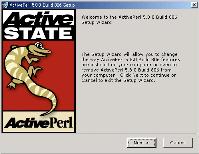 |
今回ウィンドウズOS上で、CGIが動作する環境を作ると言う事で、始めに
ウィンドウズ上でCGIを動かす為の ActivePerl をインストールします、これ もフリーソフトで ActiveState サイトから最新版ををダウロードします。 ダウンロードファイルは ( ActivePerl-5.8.0.806-MSWin32-x86.msi ) インストールはホルダーを指定する程度で後は Next>でだけで特に設定 も無く簡単にインストール出来ます、詳しいインストール手順は、こちらをご 覧下さい。 ・更にPHPスプリクト言語が使える様にするには、こちらの手順でPHPも インストールすると良いでしょう。 |
 |
次にCGI環境もサポートしたサー バーソフトをインストールします。 今回はフリーソフトで多機能な BlackJamboDog を使いまし た、このソフトは、プロキシサーバ Webサーバ、Ftpサーバ、メール サーバ、の機能を備えた総合サ ーバサフトです。 今回はWebサーバーだけ使うの でWebサーバを使用するにチェッ クを入れ、基本設定でドキュメント のルートディレクトリとWelcome ファイルの指定をします、その他 はデフォルトでいいでしょう。 ソフトは窓の杜や作者のページか らダウンロードしました。 |
 |
次にCGIを使いますので、CGIを 使うにチェックを入れます。 ドキュメントのルートディレクトリ全 体でCGIを使える状態にするので あれば、後は特に設定個所は有 りません。 その他のSSiとかのタグ部分の設 定は今回使いませんので、デフォ ルトのまま、設定や変更はしませ ん。 ここまで設定が出来たらドキュメン |
 |
ここまで出来たら、今回はダイナミックDNSで独自ドメインも 取得して本格的ホームサーバを目指す事にしました。 ダイナミックDNSサービスのサイトは、色々有りますが無料 で使える所で、Dynamic DO!.jp から独自のドメイン名を取得 しました。 無料の独自ドメインの取得は簡単で、希望するドメイン名と 連絡メールアドレスやパスワード等必要事項を入力して登 録すれば、取得出来ます。 |
 |
 独自ドメインを所得したが、自宅のグローバルIPアドレ スは接続の都度変更されてしまうので、ダイナミックD NSサービスサイトに変更の都度登録をしなおす必要 が有りこの登録を自動でやってくれるソフトDiCEをイン ストールしました、設定は左の画面で簡単でです。 ソフトの入手は作者のページか らダウンロードしました。 |
| 一応Webページ公開の環境は出来たので、簡単なホームページ作成と、今回のメイン課
題であるCGIプログラムを動か す為、フリーのCGIを公開しているサイト kent-web から、Board と Chat のCGIをダウンロードしてインストールしました CGIプログラムの必要個所を修正して、最終デストもトラブルなく予定どうり動いてくれまし た。 ホームページにカウンターも付けないとと言う事で、カウンターのCGIも、追加でゲットして来 ましたが、これがちょっと面 倒で、カウンターの gif ファルとかも必要なので、これも素材サイトからダウンロードして、やっと完成させました。 次にWEBメールも有ると感じがいいので作る事にしました、CGIは同じサイトからダウンロー ドして、コマンドライン版電 子メール送信ソフトが必要で、BlatjをPIEDEYサイトのここか ら、又必要なtconvlib.dllを同じサイトのここからダウンロード して、展開したファイルのblatj.exeとtconvlib.dllをbinホルダーに収 納して動かす事にしました、始めに使う時に、SMTP サーバーのホスト名と、送り元メールアドレスを登録する必要があり、下記の書式でコマンドライ ンから実行します。 BlatJ -install SMTPサーバーのホスト名 電子メール送り元アドレス 電子メールを送信するには、BlatJ ファイル名 -t 送信先アドレス と入力して下さい、ファイル名が-のときは標準入力から読みます、その他のオプションに
ついては、BlatJリターンと打っ ホームサーバー構築の一連の作業内容 |
 |
 |
| インストール後に、テスト中の掲示板の画面 | 友達にもアクセスして頂いて、テストしたチャットの画面 |
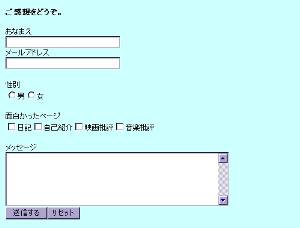 |
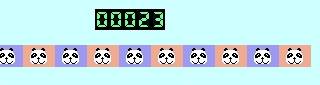
ホームサーバーのトップページに設置したアクセスカゥンタ |
| 各ソフトのインストールは、ActivePerl BlackJamboDog
DiCE はそれぞれ に適 当なホルダーにインストールし、CGI関係は機能別にホルダーを作って整理 しましょう、count カウンター、yybbs 掲示板、yychat チャット、yymail メー ル yycart 買い物ページ、 yyreport アクセス統計となっています、home_hp がルート ホルダーになります、通常はここに index.htm lを置く事になりま す。 index.htmlから各ホルダーのCGIにリンクを張って、BBSやチャットを実現してい ます、このへんは、各自分かりやすい様に整理されると良いでしょう。 binにはメール送信のためのソフトを入れて有りますが、本格導入の時はセキュリ ティの面から別のホルダーに入れた方がいいでしょう。 その他のホルダーは通常のホームページのと同じで、整理の為に分けて作った 物です。 各CGIのホルダーに置いて有る index.html は、このホルダーに直接アクセスし た時にERR表示をする為の物です。 |
| bin プログラム | count カウンター | yybbs BBS | yychat チャット | yymail メール |
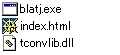 ホームサーバーから Webメールを送信す る為にはコマンドライ ンから送信出来るメ ール送信ソフトが必 要で今回blatjと関連 dllを、このホルダーに 入れて有ります。 |
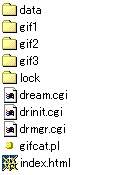 |
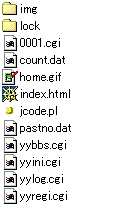 |
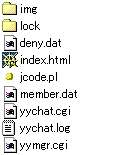 |
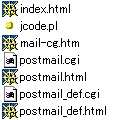 |
| ホルダーの内容 | テストで作った買い物サイトの起動画面 | ||
|
 |
|
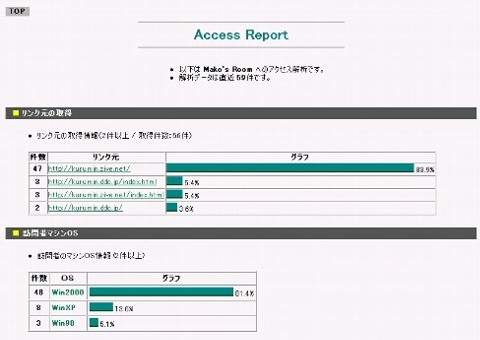 |
| ActivePerl | WindowsOSでCGIを動作させる為のソフト | CGIを使わない場合は不要 |
| BlackJamboDog | Web、メール、FTP等のサーバーソフト | |
| DiCE | ダイナミックDNS自動登録ソフト | |
| CGI | PostMail (WebメールCGI) YY-BOARD (掲示板CGI) YY-CHAT (チャットCGI) Dream Counter (カゥンターCGI) Shopping Cart (ショッピングカートCGI) Access Repport (アクセス解析CGI) |
必要な各種CGIプログラムで CGIを使わない場合は不要 |
| BlatJ | コマンドライン版電子メール送信ソフト | Webメールを使わない時は不要 |
| tconv
"CUI Text Encoding Converter and DLL" |
この中のtconvlib.dllだけを使います | Webメールを使わない時は不要 |
| 2003/12/21 ホームサーバーを新しく作った、FANレスの静音マシンに入れ 替えを実施しました。 |
| 設定個所の呼び名は、メーカーにより違いますが、グローバルネットワーク側からの特定ポ−トの通信を、指定した パソコンに送信することができる様にします。(以下一例です) |
| ・Persol: 仮想サーバー ・Accton: 仮想サーバー ・LINKSYS: ポートフォワーデイング |
・Corega: バーチャルサーバー ・NEC: ポートマッピング ・NTT−ME(N系): 静的IPマスカレード |
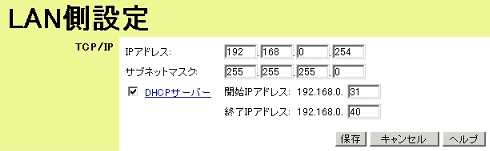 |
現在使っているルーターは COREGAのWLBAR-11 なので、LAN側の設定で IPアドレスを固定とDHCP サーバーの両方を使う為に 1〜30を固定として、DHC Pを31〜40までとしました これはWebサーバーに固 定IPアドレスを割り付けす る必要が有るためです。 |
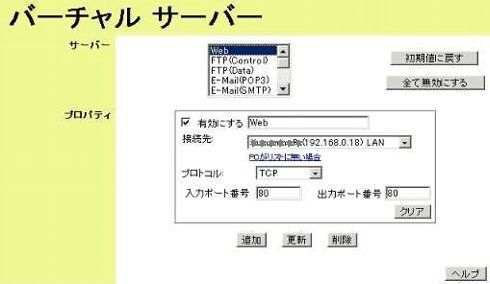 |
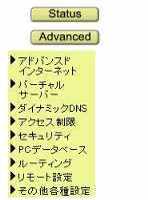
バーチャルサーバーの設 定でWebを有効にします 接続先はサーバーに指定 したIPアドレスのパソコン を指定します、ポートは80 のままでいいでしょう。 |
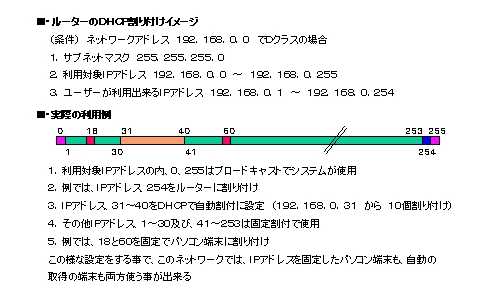 |
(参考) ルーターのDHCP割り付 けを使ってLANを作ってい る方は、利用している端 末のIPアドレスが自動取 得になっていますので、 全部の端末を固定に変更 するのは大変ですので、 ルーターでDHCPによる IPアドレスの割り付け範 囲を限定して、固定で使う IPアドレスを確保すると便 利です。 (注意) この時DHCPで割り付け する範囲内に固定IPアド レスの端末を設定しない 様にして下さい。 間違えて設定するとサー バー公開が出来ません。 |
| 今回構築した実験用ホームサーバーにアクセスして見る。(13時〜17時、22時〜8時の頃は停止しているかも。) |